ルーターは192.168.1.5をデフォルトのIPとして使用していますか?あなたはそれについてもっと、それが何であるか、そしてそれを適切に使用する方法についてもっと知りたいですか?さて、答えが「はい」の場合、あなたは正しい場所にいます。
このIPアドレスは、主にZyxelが生成するモデムとルーターで使用されます。他のいくつかのIPアドレスのようにそれほど広く使用されていません(192.168.0.1、192.168.1.1、10.1.1.1など)。
192.168.1.5プライベートIPアドレスとして
IPアドレス192.168.1.5について話すときは、クラスCプライベートIPアドレスであることに言及する必要があります。下の表で見ることができるように、それぞれ特定の範囲を持つ3つのIPクラスがあります。このIPはルーティング可能ではありません。つまり、ネットワーク内に存在する可能性がありますが、インターネット上ではなく、インターネットからアクセスできません。プライベートIPアドレスのもう1つの興味深い点は、ネットワークに1つしかないことです。
| クラスA | 10.0.0.0-10.255.255.255 |
| クラスb | 172.16.0.0-172.31.255.25 |
| クラスc | 192.168.0.0-192.168.255.255 |
192.168.1.5デフォルトのIPアドレスとして
192.168.1.5は、一般にZyxelやその他の人気のないブランドが一般的に使用するデフォルトのIPでもあります。デフォルトでは、IPアドレスは、モデムやルーターなどのネットワークデバイスに自動的に割り当てられ、ルーターまたはモデムにアクセスして構成できるようにするために使用されることを意味します。
構成ページはモデムとルーター内に保存されており、実際に設定ページにアクセスするために機能するインターネット接続は必要ありません。必要なのは、ルーターへの有線またはワイヤレス接続だけです。ここで良いことは、ルーター設定にアクセスするために使用しているデバイスがネットワークに接続されていない場合、アクションを完了することができないことです。ルーターの設定にアクセスするには、ネットワークの一部であるスマートフォン、タブレット、またはコンピューターを使用する必要があります。
192.168.1.5 IPアドレスを使用する2つの方法
このIPを使用する最初の方法は、ルーター管理ダッシュボードにアクセスするためです。ほとんどの人は、モデムとルーターのセットアップを技術者に任せますが、一般的に必要性はありませんし、192.168.1.5が重要である理由を知りません。基本的に、ルーターを必要な方法で構成することができます。カスタムネットワーク名を設定し、 WiFiパスワードを設定または変更し、ワイヤレスネットワークを保護し、親のコントロールをセットアップできます。そのすべてを行うには、ルーターの設定からそれを行う必要があります。これが192.168.1.5が重要な役割を果たしている場所です。
このIPを使用するもう1つの方法は、ネットワークからデバイスをブロックすることです。 IP 192.168.1.5を備えたデバイスが接続されており、それを認識していないことに気付いたとしましょう。スマートフォンやあなたが知っている同様のデバイスからではありません。そのため、ルーター設定で簡単にブロックできます。 WiFiからデバイスをブロックすることについての素敵なガイドがあります。
192.168.1.5を使用してルーターにログインする方法は?

述べたように、ネットワーキングの問題がある場合、またはワイヤレスパスワードまたはクールなネットワーク名を設定する必要がある場合、通常、このIPに連絡します。プロセスは非常にシンプルで、ここにクイックバージョンがあります:
- ネットワークに接続します
- デバイスを取り、そこにあるブラウザを開きます
- URLバータイプ192.168.1.5
- デバイスに応じて、キーボードのEnterを押すか、Goをタップするか
- 尋ねられたとき、デバイスのユーザー名とパスワードを入力します
以上です。これで、ネットワーク設定をカスタマイズできます。
192.168.1.5デフォルトのログインの詳細は何ですか?
この記事の冒頭で、このIPは主にZyxelルーターとモデムで使用されていると述べました。
一般に、これらのモデムとルーターのデフォルトのユーザー名は管理者であり、デフォルトのパスワードは空白のままにする必要があります。
これらが機能しない場合は、これらのユーザー名/パスワードの組み合わせを試してください
- 管理者/管理者
- ユーザー/ユーザー
- 管理者のパスワード
- ユーザー/パスワードフィールドを空白のままにします
192.168.1.5を使用してログインできませんか?これを試して
192.168.1.5は正しいIPですか?
ユーザーマニュアルをチェックして、192.168.1.5がルーターまたはモデムのデフォルトIPアドレスであることがわかったとしましょう。ブラウザURLバーにIPを入力すると、ログインウィンドウが表示されません。まあ、この理由の1つは、IPが正しくないことです。
コマンドプロンプトを使用して簡単に確認できます。それを起動して、次のコマンドを入力してください: ipconfig 。ネットワークに関連するいくつかの結果が表示され、見たいのはデフォルトゲートウェイを言っているラインです。これがデフォルトのIPです。 192.168.1.5と異なる場合は、新しいものを使用してルーターまたはモデムにログインします。
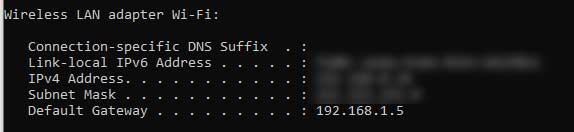
Windowsを使用していない場合は、このガイドをチェックして、 Mac OS、Linux、Android、またはiOSでデフォルトのIPを見つける方法を確認してください。
すべてを再起動します
最初にモデムとルーターを再起動します。電源からそれらを取り外してから、30〜60秒後にプラグインして戻します。すべてのLEDライトが安定するまで待ってから、デバイス(PC、タブレット、またはスマートフォンを再起動します。もう一度ログインしてください。
IPを正しく入力しましたか?
IPを入力するときに、人々がタイピングエラーを作成することはそれほどまれではありません。彼らは数字を誤って配置します:129。192の代わりに、彼らは時々数字の代わりに文字oとlを入力します。これらのタイピングエラーのそれぞれは、ログイン障害になります。解決策は注意することです。
デバイスをネットワークに接続しましたか?
前述のように、ネットワークの一部であるデバイスのみを使用して、ルーターまたはモデムの設定にアクセスできます。ネットワーク外のデバイスはそのために使用することはできません。したがって、Wi-Fiを介してネットワークに接続するか、ネットワークケーブルを使用してください。
ユーザー名またはパスワードは正しいですか?
わかりました、デフォルトのIPを入力し、ユーザー名とパスワードを入力するように求められます。ルーターまたはユーザーマニュアルのステッカーに印刷されたデフォルトのものを入力しますが、何も起こりません。この理由は、あなた、あなたのISP、または他の誰かがデフォルトのものを変更したためです。ここでの解決策は、工場出荷時のモデムまたはルーターをリセットし、デフォルトのログインの詳細で再度ログインしてみてください。
読書をお勧めします:
注:モデムまたはルーターを工場出荷時の設定にリセットすると、すべての設定がデフォルト値に戻ります。これは、行われたすべての変更が戻されることを意味します。したがって、デフォルトのログインの詳細を準備してください。工場出荷時のリセット後、ネットワーク名とワイヤレスパスワードを再度セットアップする必要があります。また、以前に行った他の変更も必要です。
アンチウイルスとファイアウォールを無効にします
アンチウイルスまたはファイアウォールがルーターまたはモデムのログインページの表示をブロックする場合があります。これが問題であるかどうかを確認するには、ウイルス対策とファイアウォールを無効にし、再試行してください。
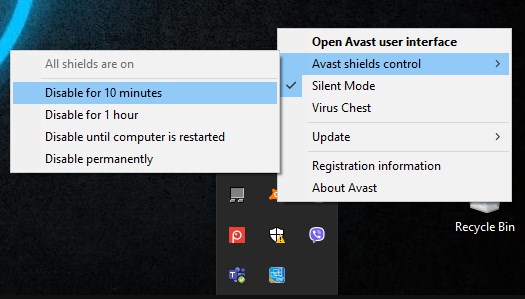
別のブラウザを試してください
Firefox、Safari、Edge、Operaなど、デバイスに他のブラウザがインストールされている場合は、デフォルトのIPを再度入力してみてください。また、次の組み合わせを試してください。
192.168.1.5
http://192.168.1.5
http://192.168.1.5:80
別のデバイスからログインしてみてください
問題がデバイス自体によって引き起こされないことを確認するために、スマートフォン、タブレット、コンピューターなどの別のデバイスからログインしてみてください。
最後の言葉
これで、IPアドレス192.168.1.5と使用できるものについて詳しく知ることができます。おそらく、それについてもっと学ぶ理由はなかったかもしれませんが、平均的なユーザーは実際にそれを使用してルーターまたはモデムの設定にアクセスすることしかできません。このIPについてあまりにも技術的になると、平均的なユーザーにとってあらゆる価値があるとは思いませんでした。したがって、IPアドレスとしての192.168.1.5の基本、ルーターまたはモデムにログインする方法、ログインプロセスが失敗した場合の対処方法について説明しました。
